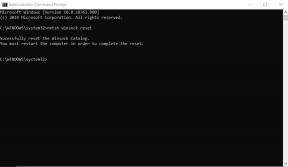Поправка: Цалл оф Дути Вангуард ФПС лоше пада, повећајте га
мисцеланеа / / November 27, 2021
Цалл оф Дути: Вангуард је видео игра пуцачина из првог лица из 2021. коју је развио Следгехаммер Гамес, а објавио Ацтивисион, а објављена је у новембру 2021. за ПЦ и друге популарне играчке конзоле. То је 18. рата у ЦОД линији која доноси мултиплаиер, нове кампање, зомбије, итд. Али нажалост, играчи пријављују проблем са Цалл оф Дути Вангуард ФПС који лоше пада. Ако се и ви суочавате са истим, можете покушати да га повећате помоћу овог водича.
Док играте игру ЦОД Вангуард на свакој платформи, чини се да се играчима дешава много пада оквира заједно са заостајањима и застојима. То у основи уништава ФПС искуство играња на било који начин и ако сте један од конкурентних ФПС-а играчи или креатор садржаја са врхунском хардверском конфигурацијом онда постаје прилично фрустрирајуће. Зато смо вам овде дали неколико могућих начина да то поправите.

Садржај странице
-
Поправка: Цалл оф Дути Вангуард ФПС лоше пада, повећајте га
- 1. Поново покрените игру
- 2. Затворите Непотребне задатке
- 3. Промените свој план напајања
- 4. Ажурирајте графички драјвер
- 5. Подесите подешавања графике у игри
- 6. Онемогућите СисМаин услугу на Виндовс-у
- 7. Проверите своју интернет везу
- 8. Омогућите хардверски убрзано ГПУ заказивање
- 9. Омогућите режим игре
- 10. Онемогућите контролу протока
- 11. Бела листа Цонтрол Флов Гуард
- 12. Поставите виши приоритет
- 13. Онемогућите преклапајуће апликације
Поправка: Цалл оф Дути Вангуард ФПС лоше пада, повећајте га
Говорећи о проблему пада броја кадрова, велике су шансе да је ваша конфигурација за игру ипак довољно моћан да покрене Цалл оф Дути Вангуард титулу, неки други могући фактори такође играју главну улогу улога. Можда је ваш графички драјвер застарео, визуелна подешавања су постављена на високо, а не у приказу целог екрана режим, интернет веза има неких проблема, апликације за преклапање су покренуте, нису у режиму приоритета, итд. може бити другачије разлозима.
Дакле, требало би да следите све доле наведене методе један по један док се проблем не реши. Сада, без губљења времена, пређимо на водич испод.
1. Поново покрените игру
Препоручујемо вам да поново покренете игру ЦОД Вангуард на рачунару да бисте освежили систем и било какве привремене грешке. Понекад вам ово решење можда неће бити корисно, али требало би да га испробате бар једном да бисте проверили проблем.
2. Затворите Непотребне задатке
Понекад ваш Виндовс систем може покренути више непотребних задатака у позадини који на крају неочекивано троше ЦПУ и меморијске ресурсе. Требало би да потпуно затворите те задатке да бисте проверили да ли се број ФПС-а побољшава или не. Урадити тако:
- Десни клик на Трака задатака > Кликните на Таск Манагер.
- Иди на Процеси таб > Кликните на непотребан задатак.
- Изаберите Заврши задатак да га затворим.
- Ово можете урадити појединачно за све задатке које не желите да извршавате у позадини.
3. Промените свој план напајања
Углавном план напајања вашег Виндовс рачунара може бити подешен на Баланцед подразумевани режим. У том сценарију, систем може трошити нижу енергију. Док то углавном смањује перформансе рачунара када је у питању играње игара или било која интензивна апликација. Требало би да промените план напајања у Високих перформанси да побољшате број ФПС-а. Урадити тако:
- Притисните Виндовс + Р тастере за отварање Трцати Дијалог.
- Тип контролу и ударио Ентер отворен Контролна табла.
- Кликните на Хардвер и звук > Иди на Опције напајања.
- Сада, изаберите Високих перформанси.
4. Ажурирајте графички драјвер
Застарели графички драјвер може да изазове неколико проблема у вези са перформансама игре. Довољно је важно да проверите да ли постоји ажурирање графичког драјвера и да га инсталирате (ако је доступно). Урадити тако:
- Притисните Виндовс + Кс тастере за отварање Мени за брзи почетак.
- Кликните на Менаџер уређаја > Дупли клик на Адаптери за екран.
- Десни клик на графичкој картици > Изабери Ажурирати драјвер.
- Изабери Аутоматски тражи драјвере.
- Ако је доступна исправка, она ће аутоматски преузети и инсталирати ажурирање.
- Када завршите, обавезно поново покрените рачунар да бисте применили промене.
5. Подесите подешавања графике у игри
Обавезно прилагодите графичке или визуелне поставке у игри према вашим жељама и конфигурацији рачунара да бисте проверили да ли то смањује проблем пада ФПС-а или не. Такође би требало да смањите ограничење ФПС-а на 30/60 да бисте проверили проблем. Такође можете покушати да омогућите В-Синц (Вертикална синхронизација) из подешавања графике у игри. Ако сте га већ омогућили, покушајте да га онемогућите и проверите да ли се ФПС побољшао.
Огласи
6. Онемогућите СисМаин услугу на Виндовс-у
СисМаин је једна од Виндовс 10 услуга која у основи одржава и побољшава перформансе система током одређеног временског периода у зависности од употребе. Иако то не би требало да утиче на вашу употребу ЦПУ-а, може изазвати проблем пада ФПС-а у неким сценаријима док играте хардцоре ФПС игре. Препоручује се да онемогућите СисМаин услугу на Виндовс рачунару који може повећати ФПС у Цалл оф Дути: Вангуард. Можете покушати да га онемогућите пратећи кораке у наставку:
- Кликните на Старт Мену икона > Тип Услуге и кликните на њега из резултата претраге.
- Сада, пронађите СисМаин Сервис > Дупли клик на њему и изаберите Зауставити.
- Када се услуга заустави, можете поново покренути рачунар да бисте проверили да ли то помаже или не.
- Ако ово не побољша толико ФПС, обавезно га поново омогућите.
7. Проверите своју интернет везу
Обавезно проверите своју интернет везу да ли ради добро или не. Нестабилна и лоша интернет веза може изазвати проблеме са повезивањем са сервером и на крају ћете почети да добијате пад оквира, заостајање, веће кашњење пинга итд. Ако у том случају не користите жичану (етернет) везу, онда пребаците Ви-Фи везу на жичану или обрнуто да бисте решили проблем.
8. Омогућите хардверски убрзано ГПУ заказивање
Требало би да покушате да омогућите опцију распоређивања ГПУ-а са хардверским убрзањем на свом Виндовс рачунару. Урадити тако:
Огласи
- притисните Виндовс + И кључеве за отварање Подешавања > Кликните на Систем.
- Изаберите Приказ > Иди на Графика > Кликните на Промените подразумевана подешавања графике.
- Обавезно укључите Хардверски убрзано ГПУ планирање.
- Поново покрените рачунар да бисте применили промене.
9. Омогућите режим игре
Омогућавањем режима игре на вашем Виндовс рачунару, моћи ћете да побољшате перформансе играња. Да уради ово:
- Притисните тастере Виндовс + И да бисте отворили Подешавања.
- Идите на Игре > Укључи режим игре.
10. Онемогућите контролу протока
Ако га онемогућите на рачунару, требало би да будете у могућности да повећате број ФПС-а и смањите заостајање или муцање одмах за игру ЦОД Вангуард. Али немојте то чинити за све јер ће то оставити ваш систем у безбедносном ризику. Цонтрол Флов Гуард је функција заштите од експлоатације.
11. Бела листа Цонтрол Флов Гуард
Обавезно ставите на белу листу Цонтрол Флов Гуард на свом рачунару пратећи кораке у наставку.
- Кликните на мени Претрага > Потражите „Заштита од вируса и претњи“ и отворите га.
- Идите на „Контрола апликација и прегледача“ > Кликните на „Подешавања заштите од експлоатације“.
- Обавезно укључите „Подешавања програма“ > Кликните на икону плус да бисте „Додај програм за прилагођавање“.
- Сада ћете морати да изаберете „Додај по имену програма“ > Налепите „тачно име извршне датотеке“.
- Померите се до новог прозора да бисте сазнали Цонтрол Флов Гуард (ЦФГ) и проверите Оверриде систем сеттингс.
- На крају, кликните на Примени и кликните на Да да бисте сачували промене.
12. Поставите виши приоритет
Мораћете да поставите извршну игру ЦОД Вангуард на високи приоритет пратећи доле наведене кораке да бисте је исправно покренули на систему. Урадити то:
- притисните Цтрл+Схифт+Есц кључеве за отварање Таск Манагер.
- Кликните на Детаљније > Кликните на Детаљи > Десни клик на Вангуард.еке фајл.
- Обавезно кликните на Поставите приоритет и изаберите Високо са листе.
- Сада можете покушати да покренете игру Цалл оф Дути: Вангуард да бисте проверили да ли ФПС и даље пада или не.
13. Онемогућите преклапајуће апликације
Понекад апликације са преклапањем могу изазвати неколико проблема који се у основи покрећу у позадини док играте игрице и смањују перформансе система. Дакле, увек је боље потпуно онемогућити преклапајуће апликације да бисте даље проверили проблем. Да уради ово:
Онемогући Дисцорд Оверлаи:
- Отвори Дисцорд апликација > Кликните на икона зупчаника на дну.
- Кликните на Оверлаи под Подешавања апликације > Укључите Омогући преклапање у игри.
- Кликните на Игре таб > Изабери Цалл оф Дути: Вангуард.
- коначно, искључи тхе Омогући преклапање у игри искључи.
- Обавезно поново покрените рачунар да бисте применили промене.
Онемогућите Ксбок Гаме Бар:
- Притисните Виндовс + И тастери за отварање Виндовс-а Подешавања.
- Кликните на Гаминг > Иди на Гаме Бар > Искључи тхе Снимите клипове игара, снимке екрана и емитовање користећи траку за игре опција.
Ако у том случају не можете да пронађете опцију Гаме Бар, само је потражите у менију Виндовс Сеттингс.
Онемогућите Нвидиа ГеФорце Екпериенце Оверлаи:
- Отвори Нвидиа ГеФорце Екпериенце апликација > Пређите на Подешавања.
- Кликните на Генерал картица > Онемогући тхе Преклапање у игри опција.
- На крају, поново покрените рачунар да бисте применили промене.
То су момци. Надамо се да вам је овај водич био од помоћи. За додатна питања, јавите нам се у коментару испод.